Linux er en legendarisk platform med et antal værktøjer indbygget i økosystemet. Selvfølgelig er der andre 3rd-festværktøjer til kontrol af diskpladsudnyttelsen. Der er dog også et kraftfuldt indbygget værktøj til at udføre jobbet - df.
Udtrykket "df" står for "diskfilsystem". Ved hjælp af dette værktøj kan du få en komplet oversigt over diskpladsforbrug for et bestemt filsystem. Der er masser af scenarier, hvor dette kan være nyttigt. Lad os springe ind i brugen, tip og tricks til "df"!
Beliggenhed
Næsten alle de indbyggede værktøjer er placeret under "/ usr / bin" -mappen. "Df" er ingen undtagelse.
hvilken df
Brug af filsystemdisk
Når vi kører "df" alene, rapporterer det de nuværende filsystemer på disken (e) sammen med andre værdifulde oplysninger som deres monteringspunkter, brugsprocent, brugt og tilgængelig plads og det samlede antal blokke.
df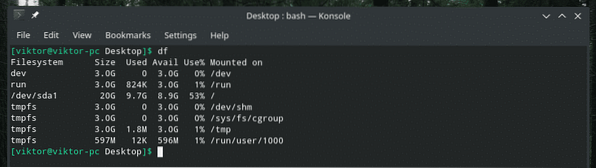
Hvis du er forvirret med output, kan du altid tilføje “-h” -flagget. I det væsentlige fortæller dette flag “df” at udskrive output i “menneskeligt læsbart” format.
df -h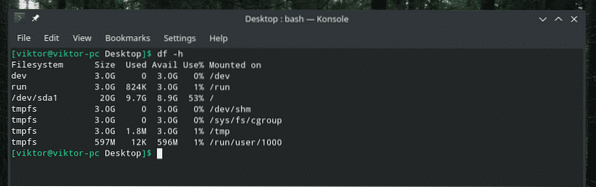
Vis info for alle filsystemer
Den tidligere kommando er det meste af tiden alt, hvad du har brug for for at tjekke diskbrug af forskellige filsystemer. Men hvis der er dummy-filsystemer til stede, og du også vil have deres statistik, er der et andet flag at bruge. Til dette formål skal du sende “-a” -flagget.
df -a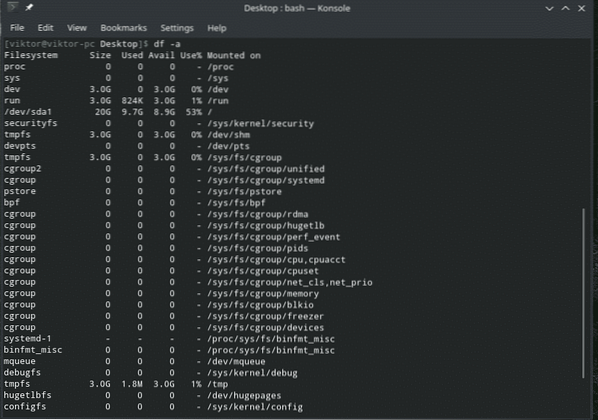
Igen, for et menneskeligt læsbart format, tilføj “-h” -flagget.
df -ah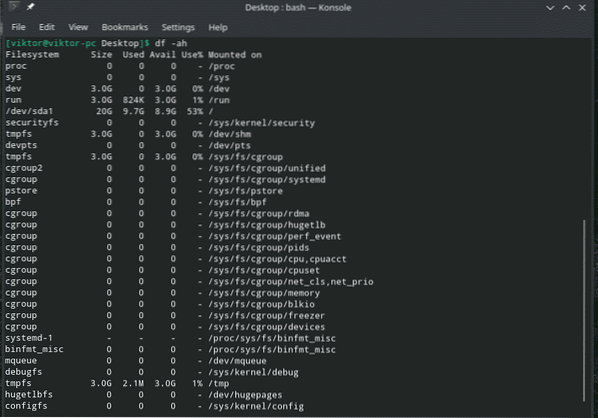
Eller,
df -a -h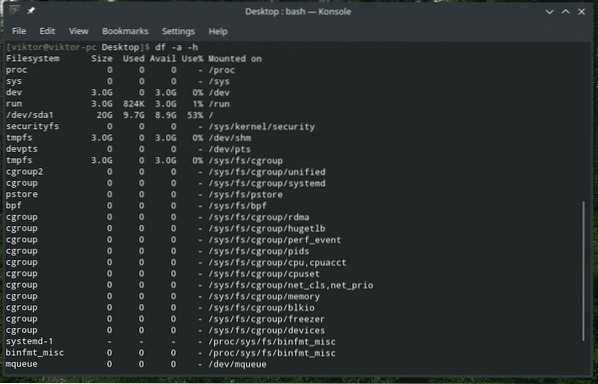
Diskbrug af et specifikt filsystem
Er du bare interesseret i et bestemt filsystem?
I de foregående eksempler vil "df" vise diskforbruget af alle filsystemerne i systemet. Brug "-T" -flagget til at tjekke diskbrugen af et bestemt filsystem.
df -T / hjem

Jeg anbefaler at bruge “-h” -flaget for en bedre forståelse af output.
df -hT
Vis resultat i MB / GB
Visning af diskbrugsstatistik i MB (megabyte) -format er meget nyttigt for mange af os. Hvis du vil have “df” til at sende resultatet i MB, skal du bare bruge “-m” -flagget med den kommando, du kaster på det.
df -m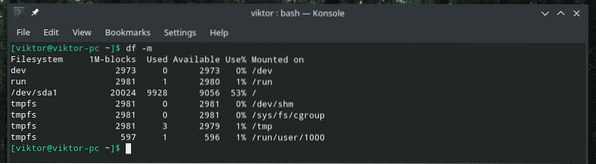
Som vi kan se, viser output kun tal. Disse tal er heltal og repræsenterer MB-antallet af hvert filsystem.
Men når du arbejder med nogle BIG-filsystemer, vil resultatet i MB være temmelig ubrugeligt, ikke sandt? I så fald har vi “-h” -muligheden. Ja, det er det samme "menneskelæsbare" flag, vi kender og elsker.
df -h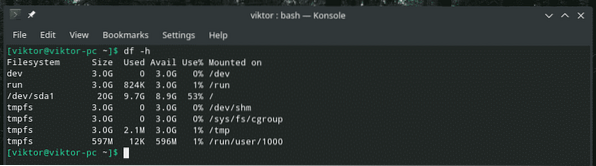
Fordelen er, at den vises i GB, hvis størrelsen er for stor; Ellers vises det som MB eller KB.
Inodes info
Når du kører "df", viser det ikke inode-info for det filsystem. Hvis du har brug for inode-info, skal du bruge flagget “-i”.
df -hi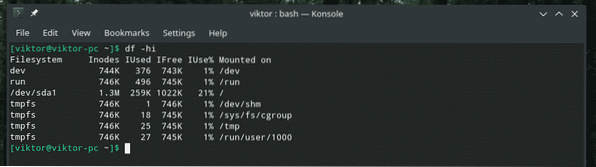
Filsystemtype
Hvert enkelt filsystem i Linux-økosystemet skal have en bestemt type. I tilfælde kan filsystemet være yderst afgørende for at bestemme omfanget af udførelsen af en række handlinger. Til dette formål skal du bruge “-T” -flagget.
df -T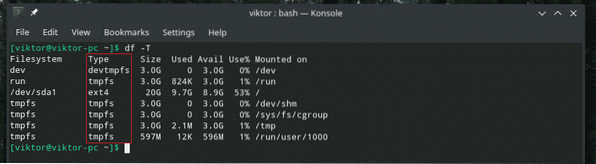
Specifikke filsystemer
Nogle gange vil du måske kun kontrollere tilstanden for visse filsystemer. Hvad med for eksempel bare info om alle ext4-filsystemer? Hvis dit mål er noget lignende, skal du bruge “-t” flag efterfulgt af filsystemtypen.
Lad os for eksempel tjekke oplysningerne om alle ext4.
df -at ext4
Her rapporterer “df” alle filsystemer, der matcher typen ext4.
For at forstå output bedre, her er hvordan jeg kan lide at ændre kommandoen.
df -aTt ext4
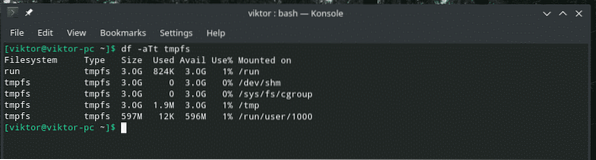
Nu er filsystemtypen mærkbar og let forståelig for effekten af “-t” -flagget.
Ekskluderer visse filsystemer
I det forrige eksempel trykte vi kun oplysningerne om en bestemt filsystemtype, højre? Hvad med at ekskludere en bestemt type og udskrive om alle andre filsystemer? Ja, "df" tillader også en sådan operation. I dette tilfælde er flaget “-x” efterfulgt af den filsystemtype, der skal udelukkes.
df -ax ext4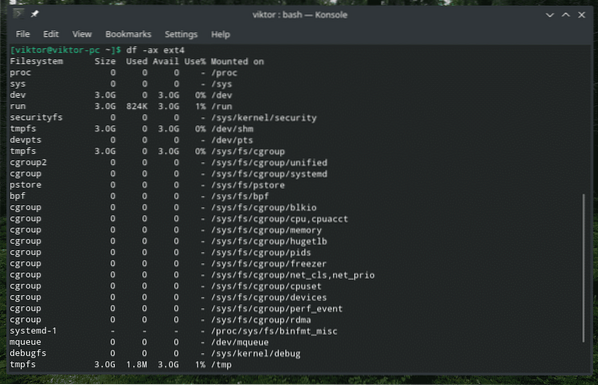
For at forstå effekten af dette flag skal du bruge det med “-a” og “-T”.
df -aTx ext4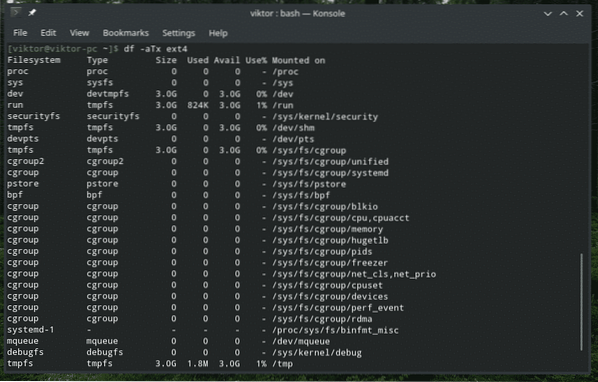
Lokale filsystemer
Hvis dit system er stærkt modificeret og også afhænger af eksterne filsystemer, vil "df" også vise dem alle, når du kører nogen af disse kommandoer. Hvis du vil have lokale og eksterne filsystemer på samme tid, skal du køre “df” -kommandoerne som normalt. Men hvis du kun er interesseret i de lokale filsystemer, skal du blot tilføje “-l” -flagget.
df -aTl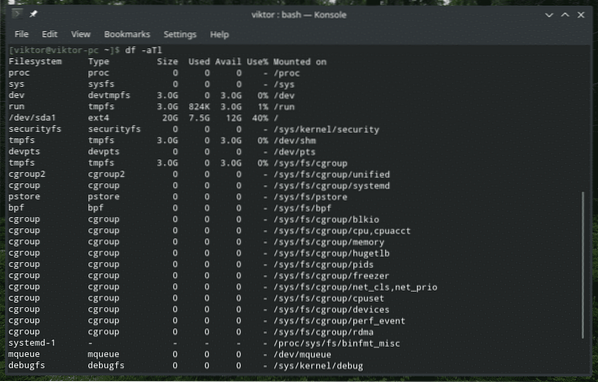
“Df” version
Dette er bare en triviel ting. Hvis du er interesseret i versionen af “df”, skal du køre følgende kommando.
df --version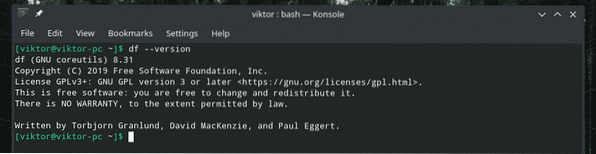
Som output siger, er det en del af GNU-kerneforbruget. Så ethvert system med dette værktøjssæt vil have "df" forudinstalleret.
Afsluttende tanker
Der er ikke så meget der sker med "df". Det er et virkelig forenklet, men alligevel kraftfuldt værktøj, der er i stand til at imødekomme behovene hos næsten alle de ting, som nogen er ved at gøre med deres filsystemer. Hvis du er interesseret i alle de tilgængelige muligheder og en grundig guide, skal du køre følgende kommandoer.
df --hjælp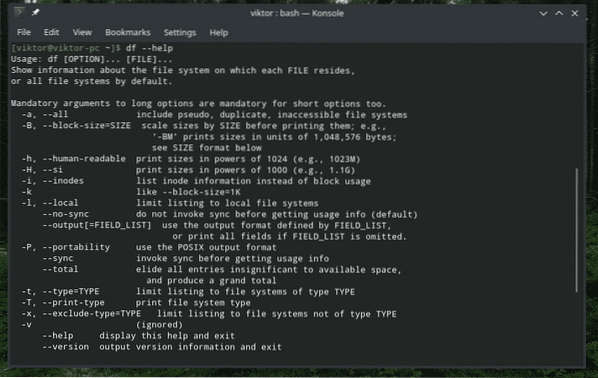
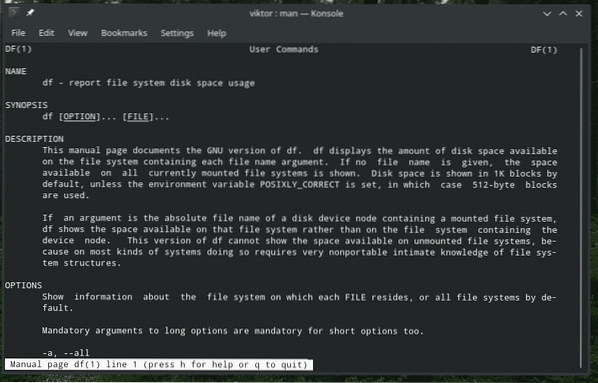
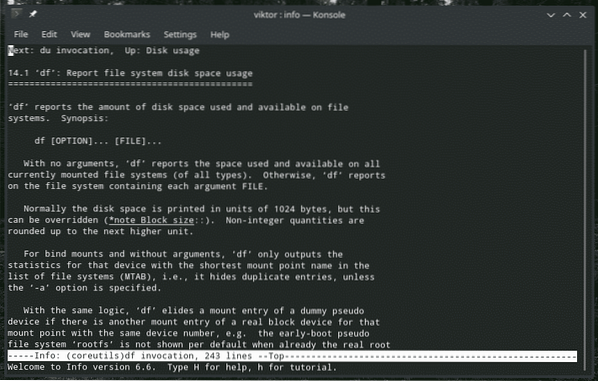
god fornøjelse!
 Phenquestions
Phenquestions


